Hướng dẫn cách thoát khỏi chế độ an toàn (khi bị kẹt) trên Windows 11
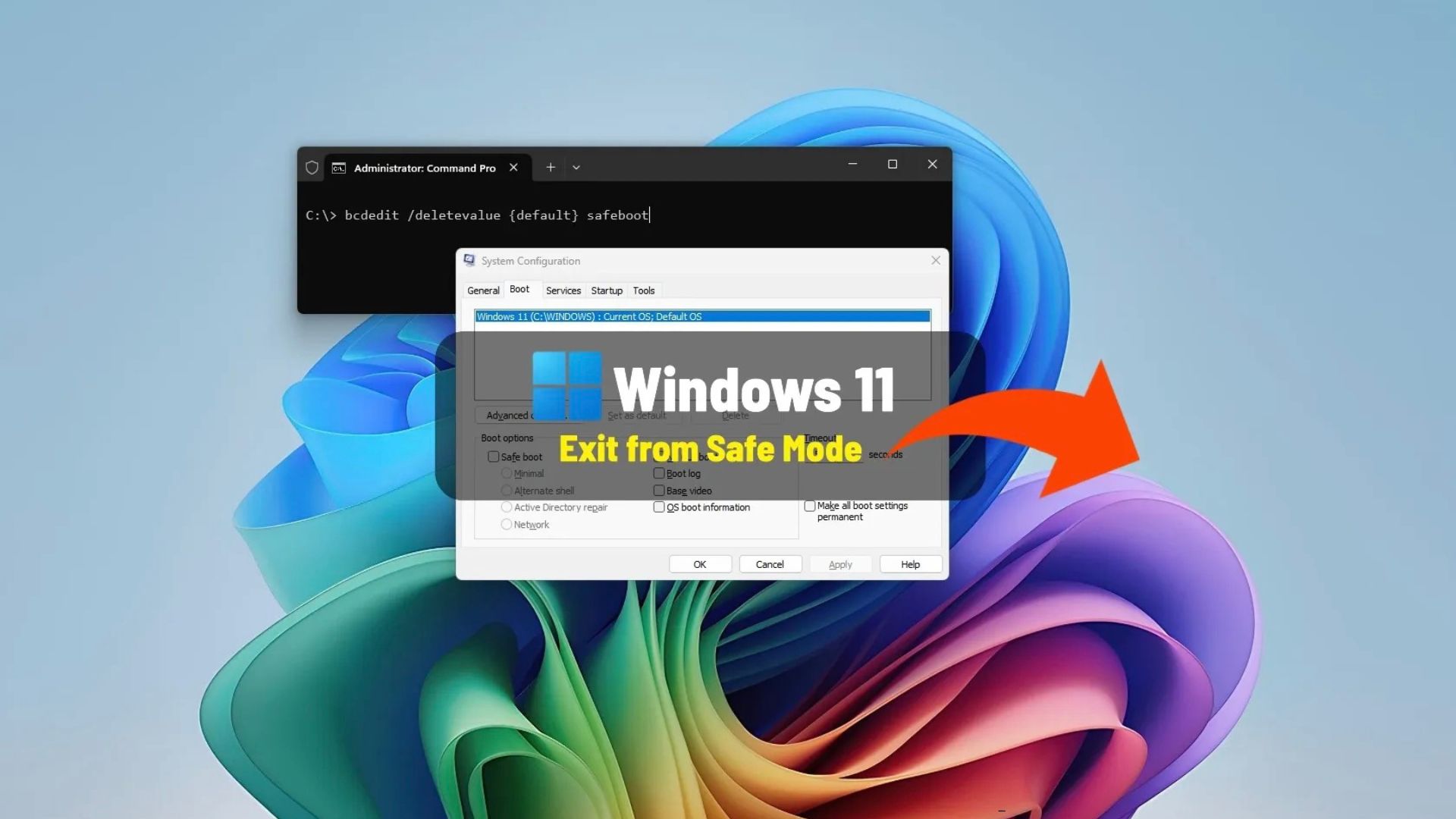
Trên Windows 11, việc thoát khỏi Safe Mode (Chế độ an toàn) là một quy trình đơn giản, và trong hướng dẫn này, tôi sẽ trình bày các bước để hoàn thành cấu hình này. Safe Mode là một chế độ khởi động chẩn đoán cho phép bạn khắc phục sự cố hệ thống bằng cách chỉ tải các trình điều khiển và dịch vụ thiết yếu. Sau khi bạn đã giải quyết các vấn đề cơ bản, điều quan trọng là phải khởi động lại ở chế độ hoạt động tiêu chuẩn.
Bạn có thể khởi động vào Safe Mode bằng nhiều cách, bao gồm sử dụng menu Power (Nguồn), Command Prompt, System Configuration (msconfig) và ứng dụng Settings (Cài đặt). Tuy nhiên, tùy thuộc vào phương pháp bạn sử dụng, việc thoát khỏi chế độ này sẽ liên quan đến các bước khác nhau.
Trong hướng dẫn này, tôi sẽ giải thích các cách khác nhau để thoát khỏi Safe Mode khi bị mắc kẹt và không thể khởi động chế độ hoạt động bình thường của Windows 11.
Xem thêm: Hướng dẫn cách nâng cấp lên Windows 11 25H2 – Khi Windows 10 sẽ kết thúc vào năm 2025
1. Thoát khỏi safe mode sau khi dùng tùy chọn Power (nguồn) hoặc Settings (cài đặt)
Nếu bạn đã sử dụng menu Power (Nguồn) bằng phím tắt “Shift + Restart” hoặc tùy chọn “Advanced startup” (Khởi động nâng cao) từ ứng dụng Settings, bạn có thể thoát khỏi Safe Mode bằng các bước sau:
1. Mở Start (Bắt đầu).
2. Nhấp vào nút Power (Nguồn).
3. Nhấp vào tùy chọn Restart (Khởi động lại).
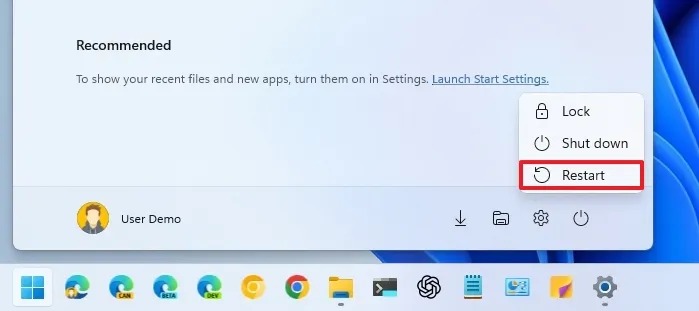
Sau khi hoàn thành các bước, máy tính sẽ khởi động lại và Windows 11 sẽ khởi động ở chế độ bình thường.
2. Thoát khỏi safe mode sau khi dùng command prompt hoặc MSConfig
Nếu bạn sử dụng lệnh BCDEdit (Dữ liệu cấu hình khởi động) hoặc thay đổi tùy chọn khởi động bằng MSConfig và Windows 11 bị kẹt trong Safe Mode, bạn sẽ phải hoàn tác các thay đổi để thoát ra.
2.1. Thoát khỏi chế độ chẩn đoán bằng BCDEdit
Để thoát khỏi Safe Mode sau khi thay đổi cài đặt BCDEdit, hãy thực hiện các bước sau:
1. Mở Start (Bắt đầu).
2. Tìm kiếm Command Prompt, nhấp chuột phải vào kết quả hàng đầu, và chọn tùy chọn Run as administrator (Chạy với quyền quản trị).
3. Nhập lệnh sau để thoát Safe Mode khi khởi động và nhấn Enter:
bcdedit /deletevalue {default} safeboot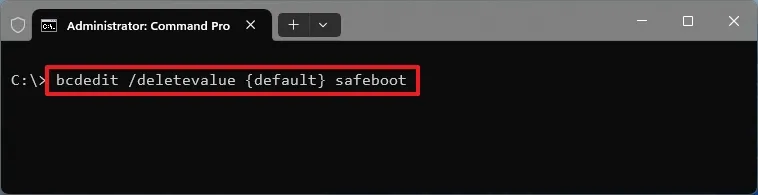
4. Khởi động lại máy tính của bạn.
Sau khi hoàn thành các bước, máy tính sẽ khởi động ở chế độ bình thường.
Gần đây, khi thử nghiệm với các cài đặt Cấu hình hệ thống (System Configuration), tôi đã vô tình chọn tùy chọn “Make all boot settings permanent” (Đặt tất cả cài đặt khởi động là vĩnh viễn) trong khi chế độ “Safe boot” (Khởi động an toàn – không có mạng) đang được bật. Sau khi khởi động lại, thiết bị của tôi bị kẹt trong Safe Mode.
Vấn đề thực sự xuất hiện khi tôi đến màn hình Đăng nhập (Sign-in screen). Thay vì đăng nhập như bình thường, tôi gặp phải lỗi “Something happened, and your PIN isn’t available. Click to set up your PIN again” (Đã xảy ra sự cố và mã PIN của bạn không khả dụng. Nhấp để thiết lập lại mã PIN).
Vì thiết bị của tôi đang ở Safe Mode không có mạng (without networking), việc nhấp vào tùy chọn “Set up my PIN” không hoạt động. Không có kết nối internet, Windows 11 không thể hoàn tất quá trình thiết lập, khiến tôi bị khóa khỏi tài khoản mà không có cách nào thoát khỏi Safe Mode.
Và tôi không đơn độc khi gặp vấn đề này. Nhiều người dùng đã báo cáo các sự cố tương tự với Windows 11 24H2, cho thấy đây có thể là một lỗi hệ thống rộng hơn.
Cách tôi đã khắc phục sự cố:
Để lấy lại quyền truy cập vào màn hình nền Windows 11, tôi đã phải sử dụng Môi trường khôi phục Windows (WinRE):
1. Buộc máy tính vào chế độ khôi phục bằng cách làm gián đoạn quá trình khởi động nhiều lần (tắt và bật thiết bị trước khi Windows tải).
2. Khi đã vào WinRE, tôi mở Command Prompt và thực thi lệnh sau:
bcdedit /deletevalue {default} safeboot3. Khởi động lại hệ thống, cho phép nó khởi động bình thường.
Lệnh đơn giản này đã loại bỏ hạn chế Safe Mode, khôi phục toàn bộ quyền truy cập vào thiết bị của tôi.
Nếu bạn gặp phải vấn đề tương tự, giải pháp này sẽ giúp bạn lấy lại quyền kiểm soát PC của mình. Hy vọng rằng Microsoft sẽ giải quyết vấn đề này trong một bản cập nhật tương lai để ngăn người dùng bị khóa khỏi hệ thống của họ.
2.2. Thoát khỏi chế độ chẩn đoán bằng MSConfig
Để thoát khỏi Safe Mode trên Windows 11 sau khi thay đổi cài đặt System Configuration (msconfig), hãy thực hiện các bước sau:
1. Mở Start (Bắt đầu).
2. Tìm kiếm msconfig và nhấp vào kết quả hàng đầu để mở System Configuration (Cấu hình Hệ thống).
3. Nhấp vào tab Boot (Khởi động).
4. Bỏ chọn (Clear) tùy chọn Safe boot (Khởi động an toàn) trong phần “Boot options” (Tùy chọn khởi động).
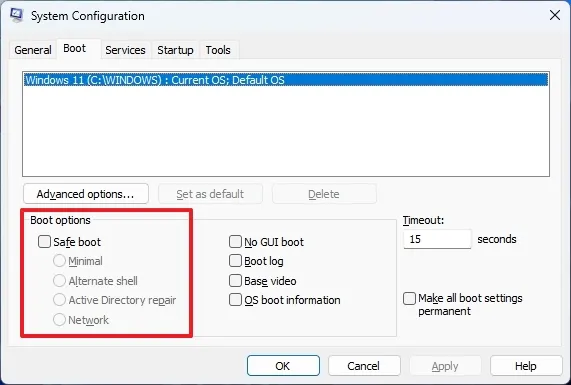
5. Nhấp vào nút Apply (Áp dụng).
6. Nhấp vào nút OK.
7. Khởi động lại máy tính của bạn.
Sau khi hoàn thành các bước, Windows 11 sẽ ngừng lặp lại việc vào Safe Mode và sẽ khởi động ở chế độ bình thường.
3. Kết luận
Bạn đã thấy, việc bị “mắc kẹt” trong Safe Mode (Chế độ An toàn) trên Windows 11 không phải là một vấn đề không thể giải quyết. Dù bạn vô tình kích hoạt qua Settings, bị khóa tài khoản do lỗi mạng trong Safe Mode, hay quên bỏ chọn Safe boot trong MSConfig, thì các phương pháp từ việc khởi động lại đơn giản, cho đến sử dụng lệnh BCDEdit mạnh mẽ, đều là chìa khóa để khôi phục kiểm soát hoàn toàn hệ thống của bạn.
Safe Mode là công cụ chẩn đoán cực kỳ hữu ích, nhưng điều quan trọng là phải biết cách tắt nó đúng cách để trở lại chế độ hoạt động bình thường, tận dụng toàn bộ hiệu năng và kết nối mạng của Windows 11.
Xem thêm: Hướng dẫn cách kích hoạt tài khoản Administrator trên Windows 11
Nếu bạn thường xuyên phải vào Safe Mode để xử lý các vấn đề lỗi hệ thống dai dẳng, đó có thể là dấu hiệu cho thấy phần cứng hoặc phần mềm của bạn cần được kiểm tra kỹ lưỡng hơn. Hãy ghé thăm COHOTECH! Chúng tôi cung cấp dịch vụ chẩn đoán, sửa chữa chuyên nghiệp, và các linh kiện nâng cấp (như RAM, SSD) chất lượng cao, giúp hệ thống của bạn chạy ổn định, không còn cần phải liên tục dùng đến các chế độ chẩn đoán nữa. Chúng tôi cam kết mang lại sự ổn định và hiệu suất tốt nhất cho PC của bạn.
Bạn đã từng bị kẹt trong Safe Mode chưa? Bạn đã dùng phương pháp nào để thoát ra, và bạn có gặp lỗi mã PIN tương tự như đã đề cập không? Hãy bình luận bên dưới để chia sẻ kinh nghiệm và giúp đỡ những người dùng khác! Nếu bài viết này là vị cứu tinh của bạn, đừng quên chia sẻ nó đến bất kỳ ai cần biết cách lấy lại quyền kiểm soát PC của họ! COHOTECH – Hỗ trợ kỹ thuật tin cậy cho mọi người dùng Windows!






























